윈도우10부터는 보안 업데이트가 강제적으로 이루어지며, 이전 업데이트는 지워지는 게 아니라 복원을 위해서 유지된다.
그러다 보니 C드라이브의 공간을 많이 차지하게 된다.
이전 업데이트는 윈도우10 혹은 윈도우11의 디스크 정리 기능을 통해서 지울 수 있다.
다만 디스크 정리 기능을 통해서 이전 업데이트를 제거하면 이전 업데이트로 되돌아가거나 (윈도우10에서 윈도우11로 업그레이드한 이후) 윈도우10으로 되돌릴 수 없다.
롤백을 하지 않아도 된다면 아래와 같이 디스크 정리 기능을 돌리면 된다.
*. 이전 업데이트 뿐만 아니라 불필요한 각종 캐시파일도 제거할 수 있다.
윈도우10, 윈도우11 디스크 정리 방법
윈도우11 기준 시작 버튼 옆 검색칸에 "디스크 정리"를 입력하자.
이어서 "디스크 정리"가 뜨면 클릭해서 실행하자.
디스크 정리할 드라이브를 선택하자.
물론 윈도우가 설치되어 있는 C드라이브를 선택할 것이다.
"확인"을 클릭하자.
기존 업데이트 파일을 제거하려면 그냥 확인을 클릭하면 안 된다.
"시스템 파일 정리"를 클릭하자.
다시 드라이브 선택 창이 뜬다.
C드라이브를 선택하고 "확인"을 클릭하자.
"Windows 업데이트 정리"의 용량이 상당히 크다. 2.81GB나 된다.
정리할 항목들을 선택하고 "확인"을 클릭하자.
"파일 삭제"를 클릭하자.
(앞서 언급했지만, 파일을 삭제하면 이전 업데이트로 되돌아가거나 윈도우11에서 윈도우10으로 다운그레이드 불가능하다)
디스크가 정리되고 있는 모습.
시스템 파일 정리시 시간이 다소 소요될 수 있다. 경험상 30분이 넘어갔던 적도 있었다.
디스크 용량을 더 절약하는 방법
윈도우10과 윈도우11은 "예약된 저장소"라는 명목으로 7GB를 차지한다.
이걸 지우면 디스크 용량을 7GB 확보할 수 있는데, [바로가기] 참고하자.
예약된 저장소를 없애도 컴퓨터 구동에 문제는 없지만, 추후에 업데이트가 이루어질 때 C드라이브 용량이 부족해서 실패할 수 있다.









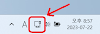

0 댓글